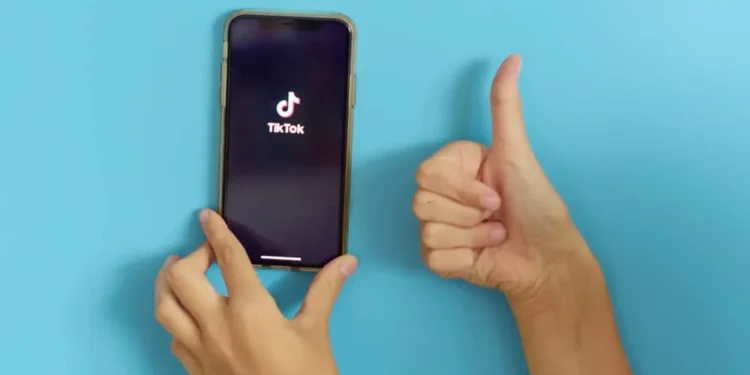Θέλετε παιδιά να καταλάβετε πώς να δείτε τους άλλους να αρέσει στο Tiktok; Εάν είστε νέος χρήστης Tiktok, καταλαβαίνουμε ότι πρέπει να είναι αρκετά δύσκολο για εσάς να κατανοήσετε τη διεπαφή.
Γρήγορη απάντησηΓια να δείτε κάποιου συμπαθεί στο Tiktok, συνδεθείτε στον λογαριασμό σας. Μπορείτε να δείτε τρία εικονίδια στα δεξιά σε κάθετη θέση. Το πρώτο εικονίδιο είναι σε σχήμα καρδιάς και αυτά είναι όπως το συγκεκριμένο βίντεο.
Στο σημερινό άρθρο, θα εξηγήσουμε επίσης πώς μπορείτε να δείτε τις συνολικές συμπαθείς των άλλων και ποιος έχει τους άρεσε τα σχόλιά τους. Έτσι, ας βουτήξουμε και να βρούμε τις λύσεις στα προβλήματά σας!
Πώς να δείτε συμπαθεί στα βίντεο tiktok κάποιου
Όταν είστε νέοι στα κοινωνικά μέσα ενημέρωσης, ειδικά το Tiktok, είναι υποχρεωτικό να συνεχίσετε να ελέγχετε τις συμπαθείς του ανταγωνιστή σας.
Αλλά τι γίνεται αν δεν ξέρετε πού μπορείτε να βρείτε την επιλογή των αρέσουν; Ας σας βοηθήσουμε με αυτό:
- Προχωρήστε στο Tiktok από το smartphone ή το πρόγραμμα περιήγησής σας.
- Συνδεθείτε στο λογαριασμό.
- Μόλις συνδεθείτε, θα προσγειωθείτε απευθείας στο βίντεο κάποιου.
- Εδώ στη δεξιά γωνία της οθόνης, θα βρείτε ένα εικονίδιο σε σχήμα καρδιάς , το οποίο υποδεικνύει τα βίντεο των χρηστών. Ο αριθμός που αναφέρεται εδώ κάτω από αυτή την καρδιά είναι ο αριθμός των συμπαθών στο βίντεο.
Αυτός είναι ο τρόπος με τον οποίο μπορείτε να αποκτήσετε βολικά τα χέρια σας στο συνολικό αριθμό των βίντεο του χρήστη που έχει κερδίσει.
ΠληροφορίεςΓια να μάθετε τον αριθμό των συμπαθών στα άλλα βίντεο του ίδιου χρήστη, μπορείτε απλά να κατευθυνθείτε προς το προφίλ τους και να κάνετε κλικ σε οποιοδήποτε από τα βίντεό τους για να ελέγξετε.
Πώς να δείτε κάποιον να αρέσει σε λογαριασμό Tiktok
Εάν θέλετε να δείτε πόσοι αρέσει κάποιος έχει συλλέξει στα βίντεο του συνολικού λογαριασμού του, τότε δεν υπάρχει τίποτα περίπλοκο γι 'αυτό. Ας φτάσουμε λίγο βαθύτερα και θα το βρείτε:
- Προχωρήστε στην εφαρμογή ή στον ιστότοπο Tiktok (ό, τι προτιμάτε).
- Τώρα, το χρονοδιάγραμμά σας Tiktok θα εμφανιστεί στην οθόνη σας. Κάντε κλικ στο κουμπί "Ανακαλύψτε" .
- Αναζητήστε τον ανταγωνιστή σας ή κάποιο από τα αγαπημένα σας tiktoker.
- Σε αυτό το βήμα, μπορείτε να δείτε το προφίλ του Tiktoker. Θα δείτε τρεις τιμές κάτω από το όνομα χρήστη του Tiktoker.
- Η πρώτη τιμή από τη δεξιά είναι ο συνολικός αριθμός των συμπαθών που έχει συλλέξει ένας λογαριασμός.
Με αυτόν τον τρόπο, μπορείτε γρήγορα να καθορίσετε πόσοι αρέσει ένας tikroker έχει στο λογαριασμό του.
Πώς να δείτε ποιος έχει άρεσε τα σχόλια κάποιου άλλου
Το Tiktok είναι μια τεράστια πλατφόρμα όπου το περιεχόμενο του Tiktoker μπορεί να οδηγήσει σε ειρήνη και μερικές φορές συγκρούσεις. Ως εκ τούτου, το κοινό μοιράζεται τις απόψεις του χρησιμοποιώντας τμήματα σχολίων. Επιπλέον, ο αριθμός των συμπαθών στα σχόλια δείχνει την εγκυρότητα της γνώμης κάποιου.
Αλλά πώς μπορείτε να δείτε ποιος έχει άρεσε το σχόλιο κάποιου άλλου; Ας μάθουμε εδώ:
- Πρώτα απ 'όλα, κατευθυνθείτε στην εφαρμογή Tiktok και συνδεθείτε στο λογαριασμό .
- Όταν προσγειώνεστε στην αρχική οθόνη του Tiktok, θα δείτε πολλά τμήματα στην κατώτατη γραμμή της σελίδας.
- Κάντε κλικ στην επιλογή "Εισερχόμενα" . Εδώ θα βρείτε τις ειδοποιήσεις και τα μηνύματα που λαμβάνονται από τους οπαδούς και τους φίλους σας.
- Εάν βλέπετε στην κορυφή της οθόνης, θα βρείτε μια επιλογή "All Activity" . Κάντε κλικ σε αυτό για να ανοίξετε το αναπτυσσόμενο μενού.
- Το αναπτυσσόμενο μενού θα εμφανίσει πολλές ειδοποιήσεις, αλλά μπορείτε να ταξινομήσετε τις ειδοποιήσεις σας σύμφωνα με τον τύπο κοινοποίησης .
- Μπορείτε να χτυπήσετε την επιλογή "Likes" για να διευθετήσετε τις ειδοποιήσεις. Ακολουθούν όλες οι ειδοποιήσεις που σχετίζονται με τις προτιμήσεις που έχουν ληφθεί σχετικά με τα σχόλια, τα βίντεο και τις απαντήσεις.
ΠληροφορίεςΑν κάποιος του αρέσει το σχόλιο κάποιου άλλου στο βίντεό σας, θα μπορείτε να το βρείτε εδώ βολικά με το όνομα χρήστη αυτού του ατόμου.
Τελική εξέταση
Αυτοί ήταν μερικοί γρήγοροι και λεπτομερείς οδηγοί για να μάθετε τα πάντα για τους συμπατριώτες στο Tiktok. Ας ελπίσουμε ότι το άρθρο σας βοήθησε να επιλύσετε το πρόβλημά σας.
Συχνές ερωτήσεις
Μπορώ να δω ποια βίντεο άρεσαν άλλοι χρήστες;
Ναι, μπορείτε να δείτε τα βίντεο των άλλων, αλλά εξαρτάται από τις ρυθμίσεις απορρήτου τους. Πολλοί χρήστες προτιμούν να διατηρούν τις πληροφορίες τους σχετικά με τα βίντεο που τους αρέσουν πιο ιδιωτικά, ενώ μερικοί άνθρωποι δεν πειράζει να μοιράζονται το περιεχόμενο που απολαμβάνουν.
Λάει η οθόνη Tiktok;
Ναι, αν κατευθυνθείτε σε οποιοδήποτε βίντεο στο Tiktok, θα βρείτε το εικονίδιο της καρδιάς που εμφανίζει τους αρέσει. Επιπλέον, για να δείτε ποιος έχει άρεσε τα βίντεό σας, μπορείτε να κατευθυνθείτε στην ενότητα ειδοποίησης και θα σας δείξει τα ονόματα χρήστη που έχουν στείλει τις καρδιές τους στο περιεχόμενό σας.